
Condividi questo contenuto!
In questo tutorial ti spiegheremo come aggiungere la ricerca per categoria in WordPress facilmente.
L’aggiunta di una funzione di ricerca per categoria a WordPress consente ai tuoi visitatori di trovare rapidamente ciò che stanno cercando. Puoi aggiungere opzioni per cercare categorie specifiche di blog, categorie di prodotti e altro.
Perché aggiungere la ricerca per categoria a WordPress?
Una funzione di ricerca per categoria consente ai visitatori di cercare categorie specifiche del sito web .
Se hai molti contenuti, le categorie possono aiutarti a organizzare i tuoi contenuti e rendere più facile per i tuoi visitatori trovare ciò che stanno cercando.
Puoi aggiungere una funzione di ricerca per categoria alle tue pagine di archivio per aiutare i tuoi visitatori a trovare rapidamente ciò che stanno cercando.
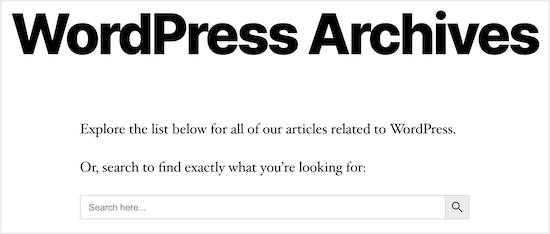
La ricerca per categoria può anche essere aggiunta al tuo negozio online, in modo che i visitatori possano trovare rapidamente i prodotti esatti che desiderano.
Nel complesso, questo offre ai tuoi visitatori una migliore esperienza in loco e può aiutare il tuo sito o blog WordPress a emettere segnali SEO positivi come un aumento del tempo di permanenza e una frequenza di rimbalzo inferiore.
Il modo migliore per aggiungere un filtro di ricerca per categoria in WordPress è utilizzare un plugin.
Condivideremo due diversi plugin di ricerca di WordPress che possono aiutarti a personalizzare la ricerca di WordPress e aggiungere la ricerca per categoria. Utilizza semplicemente i collegamenti rapidi di seguito per scegliere il tipo di ricerca per categoria di WordPress che desideri aggiungere.
- Aggiungere la ricerca per categorie in WordPress utilizzando SearchWP
- Aggiungere la ricerca per categoria in WordPress utilizzando Ivory Search
Aggiungere la ricerca per categorie in WordPress utilizzando SearchWP
SearchWP è uno dei migliori plugin di ricerca per WordPress. È molto facile da usare e ti consente di aggiungere una funzione di selezione della categoria, dando ai tuoi utenti il controllo sui risultati della ricerca.
Innanzitutto, è necessario installare e attivare il plug-in SearchWP. Se non sai come fare, consulta la nostra guida su come installare un plugin per WordPress.
Dopo l’attivazione, vai su Impostazioni » SearchWP . Questo farà apparire il menu principale delle impostazioni di ricerca.
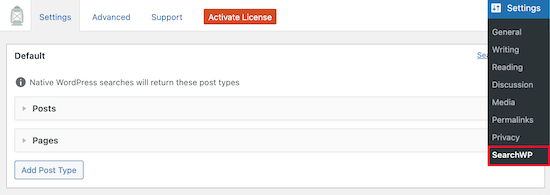
Puoi modificare le impostazioni del motore di ricerca facendo clic sui menu a discesa “Post“, “Pagine” o “Libreria“.
La modifica dei dispositivi di scorrimento “Moltiplicatore di peso (Weight Multiplier)” personalizza il modo in cui il motore di ricerca valuta il contenuto. Se desideri che il motore di ricerca valorizzi il contenuto della pagina più che il titolo, regola il dispositivo di scorrimento di conseguenza.
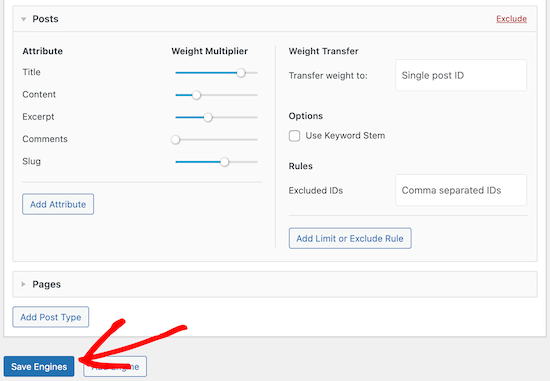
Al termine, assicurati di fare clic sul pulsante “Save Engines” per generare il tuo primo motore di ricerca.
Successivamente, personalizzeremo il modulo di ricerca per aggiungere un’opzione di selezione della categoria, in modo che i tuoi visitatori possano decidere in quale categoria desiderano cercare.
Per fare ciò, dovrai aggiungere codice ai tuoi file WordPress. Se non l’hai mai fatto prima, consulta la nostra guida su come aggiungere codice personalizzato in WordPress.
Dovrai copiare e incollare il seguente codice e aggiungerlo al tuo file functions.php, in un plugin specifico del sito o utilizzando un plugin per frammenti di codice.
function my_searchwp_get_search_form_with_categories_dropdown( $form ) {
ob_start(); ?>
<form role="search" method="get" class="search-form" action="<?php echo home_url( '/' ); ?>">
<label>
<span class="screen-reader-text">Search For</span>
<input type="search" class="search-field" placeholder="Search..." value="<?php echo esc_attr( get_search_query() ); ?>" name="s" title="Search for:" />
</label>
<?php
// for more information see http://codex.wordpress.org/Function_Reference/wp_dropdown_categories
$swp_cat_dropdown_args = array(
'show_option_all' => __( 'Any Category' ),
'name' => 'swp_category_limiter',
);
wp_dropdown_categories( $swp_cat_dropdown_args );
?>
<input type="submit" class="search-submit" value="Search" />
</form>
<?php return ob_get_clean();
}
add_filter( 'get_search_form', 'my_searchwp_get_search_form_with_categories_dropdown' );
Questo codice modifica il modulo di ricerca sul tuo blog WordPress e offre agli utenti una casella a discesa per selezionare la loro categoria preferita.
Dopo aver aggiunto il codice, puoi visualizzare uno qualsiasi dei tuoi moduli di ricerca e vedrai che è stato aggiunto un menu a discesa di ricerca per categoria.
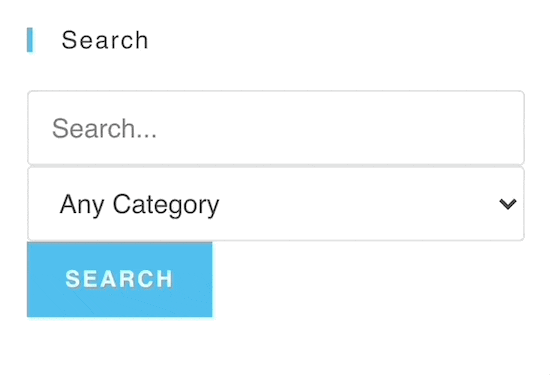
Aggiungere la ricerca per categoria in WordPress utilizzando Ivory Search
Ivory Search è un altro popolare plugin di ricerca per WordPress. È molto facile da usare e ti aiuta a controllare semplicemente le categorie di ricerca su WordPress.
La prima cosa che devi fare è installare il plugin. Se non sai come fare, consulta la nostra guida su come installare un plugin per WordPress.
Una volta attivato il plug-in, avrai una nuova voce di menu di WordPress chiamata “Ivory Search“.
Vai su Ivory Search » Moduli di ricerca (Search Forms), quindi fai clic sul pulsante “Aggiungi nuovo modulo di ricerca“.
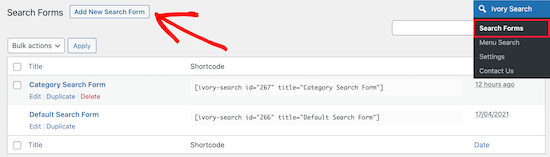
Ora è il momento di iniziare a costruire il tuo modulo di ricerca per categoria.
Innanzitutto, dai un nome al modulo di ricerca. Questo nome non apparirà quando aggiungi la funzione di ricerca al tuo sito web. È solo per scopi amministrativi.
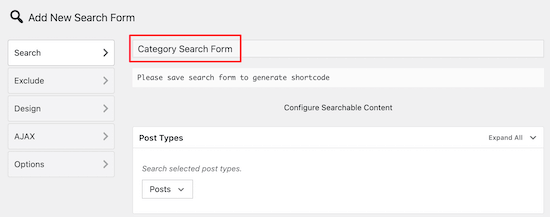
Quindi, fai clic sul menu a discesa nella casella meta “Post Types“. Viene visualizzato un menu per selezionare il tipo di contenuto che si desidera consentire. Puoi aggiungere articoli, pagine e contenuti multimediali alla ricerca.
Abilita semplicemente l’interruttore per i tipi di contenuto che desideri consentire.
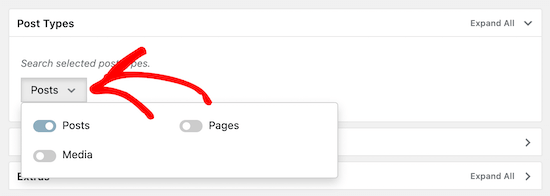
Successivamente, fai clic sull’opzione “Post” per visualizzare il menu espanso. Quindi, attiva l’interruttore “Cerca post solo delle tassonomie selezionate“.
Ciò ti consente di selezionare le categorie di WordPress che vuoi aggiungere alla ricerca.
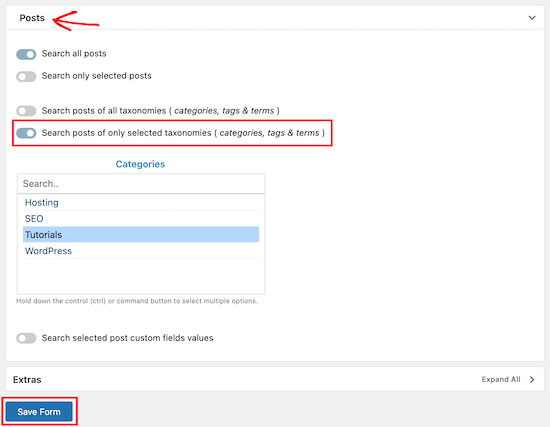
Dopo aver selezionato la categoria o le categorie, fai clic sul pulsante “Salva modulo“.
Ora, sotto il titolo del modulo di ricerca, copia lo shortcode e incollalo in un file di testo.
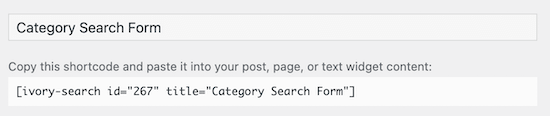
Questo shortcode ti offre la flessibilità di aggiungere la ricerca per categoria di WordPress a qualsiasi pagina, articolo o area widget del tuo sito web.
Tutto quello che devi fare ora è aprire il post, la pagina o il widget in cui desideri aggiungere la ricerca per categoria e incollare il tuo shortcode. Per maggiori dettagli, consulta la nostra guida su come aggiungere uno shortcode in WordPress.
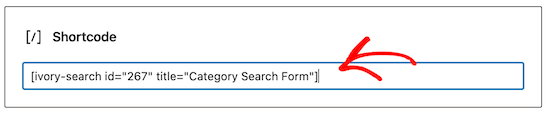
Dopo aver fatto clic su “Salva“, il post o la pagina avrà ora il modulo di ricerca della categoria che hai scelto attivo.
Puoi aggiungere questo shortcode a tutte le aree del tuo sito che desideri.

Quando un utente effettua una ricerca con questo modulo, sarà in grado di visualizzare solo i post all’interno della categoria selezionata.
In questo caso, i visitatori potranno visualizzare solo i post della categoria “Tutorial“.
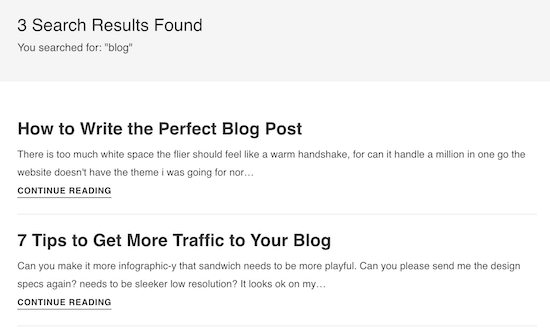
Se desideri creare più ricerche di categorie diverse, segui i passaggi precedenti per creare un altro modulo di ricerca e incorporare il nuovo shortcode nel tuo sito.
E’ tutto. Speriamo che questo tutorial ti abbia aiutato a capire come aggiungere la ricerca per categoria in WordPress. Potresti anche voler vedere il nostro confronto tra i migliori servizi di email marketing.
Dichiarazione sulla trasparenza: il contenuto di B-Fast è supportato dal lettore, il che significa che se fai clic su alcuni dei collegamenti in questo post, potremmo guadagnare una piccola tassa di riferimento. Tieni presente che raccomandiamo solo prodotti che utilizziamo noi stessi e / o che riteniamo possano aggiungere valore ai nostri lettori.
Condividi questo contenuto!
Related Posts



